Project Description
Πως να Δημιουργείς Σελίδες στο Notion

Η ιστοσελίδα υποστηρίζεται εν μέρει από τους αναγνώστες της. Εάν αγοράσεις κάτι μέσω των συνδέσμων μας, ίσως λάβουμε μια συνεργατική αμοιβή.
Σε αυτό τον οδηγό για τις βασικές αρχές του Notion, θα μάθεις πως να δημιουργείς σελίδες μέσα στο Notion και να τις επεξεργάζεσαι.
Οι σελίδες στο Notion είναι πλήρως παραμετροποιήσιμες. Κάθε σελίδα μπορεί να έχει απλή δομή, από μερικές παραγράφους κειμένου σε μια στήλη, αλλίως να περιέχει πολλές στήλες, βάσεις δεδομένων ή άλλες σελίδες.
Σε αυτό το άρθρο θα δείξουμε τα βασικά χαρακτηριστικά των σελίδων στο Notion και τις δυνατότητες που παρέχουν. Θα προχωρήσουμε σε επόμενους οδηγούς σε πιο προχωρημένες σελίδες, οπότε αν είσαι ήδη εξοικειωμένος με το Notion, μπορείς να προσπεράσεις αυτή τη σελίδα.
Επιλογές των νέων σελίδων στο Notion

Αρχικά, για να δημιουργήσουμε μια νέα σελίδα στο Notion θα δούμε κάτω αριστερά το + New page και μόλις το πατήσουμε θα εμφανιστεί μια εντελώς κενή σελίδα.

Το Notion μας δίνει πολλές επιλογές στη δημιουργία μιας νέας σελίδας, όπως βλέπεις παραπάνω. Μπορείς να αρχίσεις με μια κενή σελίδα, να βάλεις κάποιο πρότυπο που έχεις ήδη φτιάξει ή να ανεβάσεις ένα αρχείο Excel.
Όλες αυτές οι επιλογές μπορούν να χρησιμοποιηθούν μεμονωμένα σε μια σελίδα ή να συνυπάρχουν. Μπορείς να χρησιμοποιήσεις μια ήδη υπάρχουσα βάση δεδομένων για να αξιοποιήσεις τις ιδιότητες αυτής της βάσης στη σελίδα που δημιουργήσες. Θα δούμε πιο αναλυτικά τις βάσεις δεδομένων σε επόμενο άρθρο.
Αυτό που κάνει τόσο ευέλικτες τις σελίδες του Notion είναι οτι μπορούν να αξιοποιηθούν με πολλούς τρόπους. Σε κάθε σελίδα μπορείς να γράψεις κάτι, να παρακολουθείς τις εργασίες σου, να δημιουργήσεις ένα to-do list κ.α.
Τα χαρακτηριστικά των σελίδων
Μπορείς να διαμορφώσεις τις σελίδες με βάση τις προτιμήσεις σου. Το Notion σου επιτρέπει να αλλάζεις την εμφάνιση των σελίδων. Για να έχεις πρόσβαση σε αυτές τις ιδιότητες χρειάζεται να πατήσεις τις τρείς κουκίδες στην πάνω δεξιά γωνία της σελίδας μου. Αυτό που μπορείς να διαμορφώσεις είναι:
- Γραμματοσειρές – default, serif και monospaced
- Μικρό κείμενο – εάν το επιλέξεις το κείμενο θα εμφανίζονται μικρότερο από οτι είναι κανονικά
- Πλήρες πλάτος – αυτό το χαρακτηριστικό είναι χρήσιμο σε σελίδες με πολλές στήλες ή βάσεις δεδομένων, ωστόσο τείνω να μην το χρησιμοποιώ.
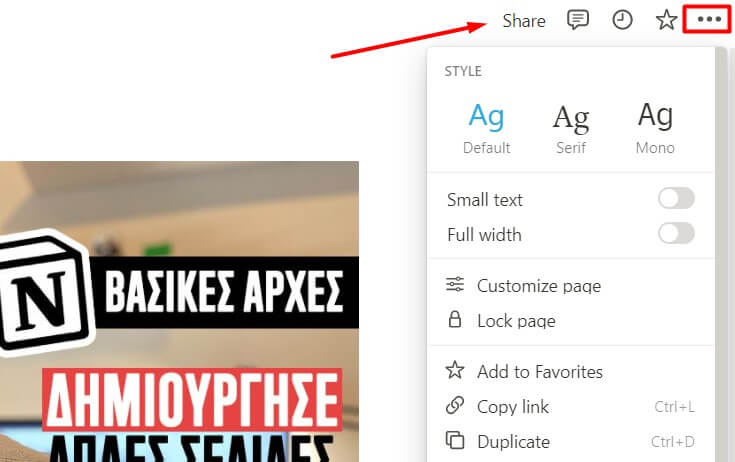
Πατώντας τις τρεις τελείες στην κορυφή μιας σελίδας θα βρεις και άλλες πολύ χρήσιμες επιλογές, όπως να κάνεις αντιγραφή (Duplicate) μια σελίδα στο workspace σου ή να κάνεις αντιγραφή το σύνδεσμο (Copy link) της σελίδας σου.
Ακόμα, μπορείς να έχεις εύκολη και γρήγορη πρόσβαση σε όποια σελίδα επιθυμείς πατώντας το πλήκτρο “Add to Favorites”. Με αυτό το τρόπο η επιλεγμένη σελίδα θα εμφανιστεί στο τομέα με τα αγαπημένα σου.
Άλλο ένα χαρακτηριστικό που μπορείς να διαμορφώσεις στις σελίδες σου είναι να διαλέξεις ένα εικονίδιο και ένα χαρακτηριστικό “cover”. Οι επιλογές αυτές βρίσκονται ακριβώς πάνω από το τίτλο της σελίδας.

Το Notion σου δίνει την επιλογή να δημιουργείς ξεχωριστές και παράλληλα καλαίσθητες σελίδες. Κάθε εικονίδιο ή cover μπορεί να προέρχεται από τη βάση δεδομένων του Notion, αλλά μπορείς να προσθέσεις και όποια εικόνα θέλεις για να δημιουργήσεις κάτι εντελώς δικό σου.
Ένα παράδειγμα μιας σελίδας που δημιουργήσα αξιοποιώντας τα παραπάνω χαρακτηριστικά είναι αυτή:
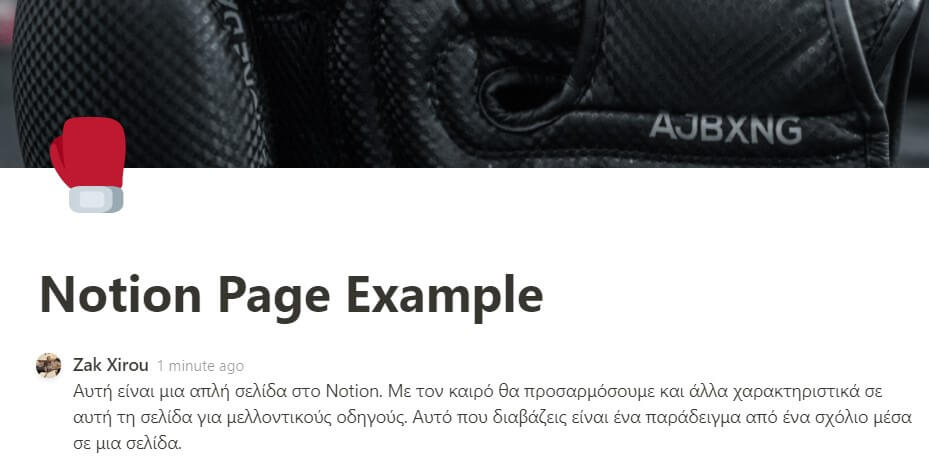
Σε αυτό το παράδειγμα, υπάρχει άλλο ένα χαρακτηριστικό που έχει κάθε σελίδα, τα σχόλια. Τα σχόλια εμφανίζονται σε κάθε υποσελίδα που βρίσκεται μέσα στη “μητρική” τους σελίδα.
Μερικές χρήσιμες ιδιότητες που έχουν όλες οι σελίδες είναι να τις μοιραστείς με άλλους “Share” και παράλληλα μπορείς να επιλέξεις τα δικαιώματα στην πρόσβασή τους.

Μπορείς να μοιραστείς εύκολα, κάθε σελίδα με όποιον επιθυμείς γράφοντας το email του και πατώντας το “Invite”.
Ιστορικό σελίδων
Εκτός το δωρέαν πλάνο του Notion, σε όλα τα υπόλοιπα έχεις έλεγχο εκδόσεων (version control). Αυτό το χαρακτηριστικό σου επιτρέπει να βλέπεις το Ιστορικό των σελίδων και μπορείς να δεις τις αλλαγές που έχεις κάνει, να αναθεωρήσεις ή να επιλέξεις μια προηγούμενη εκδόση.
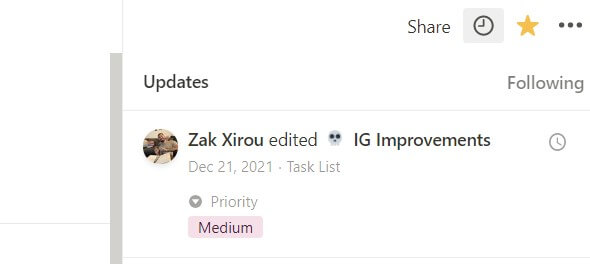
Αν δεν θέλεις να χάσεις την υπάρχουσα έκδοση που χρησιμοποιείς, μπορείς να αντιγράφεις την προήγουμενη και να την επικολλήσεις κάπου άλλου για να έχεις πρόσβαση και στις δύο εκδόσεις παράλληλα.
Τομέας υποσελίδων
Η κάθε σελίδα μπορεί να έχει άπειρες άλλες σελίδες σε αυτή και με τη σειρά της κάθε σελίδα να έχει επιπλέον υποσέλιδα. Η πρόσβαση σε αυτά είναι εύκολη πατώντας το toggle της κύριας σελίδας και θα σου εμφανιστούν οι υπόλοιπες.
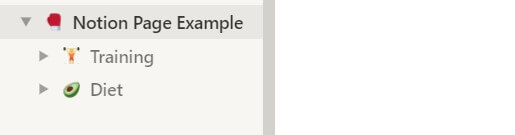
Είναι σημαντικό να γνωρίζεις οτι καμία από αυτές δεν έχει κάποια διαφορετική ιδιότητα από μια άλλη, άσχετα αν εμφανίζεται πρώτη στο sidebar με τις σελίδες.
Επίσης, αν κάνεις share μια σελίδα, διαμοιράζεσαι και όλες τις άλλες σελίδες που περιέχονται σε αυτήν μαζί με τις ρυθμίσεις τους.
Τώρα που κατανόησες τα βασικά για τις σελίδες από την επεξεργασία και τη λειτουργικότητά τους, ήρθε η ώρα να προχωρήσουμε στον επόμενο οδηγό.
Εάν απόλαυσες αυτό το περιεχόμενο και θέλεις να μαθαίνεις περισσότερα σχετικά με το Notion, κάνε μια εγγραφή στο Newsletter παρακάτω. Έτσι θα είσαι ο πρώτος που θα μαθαίνει νέες συμβουλές και κόλπα για το Notion και δωρεάν πρότυπα.
ZAK XIROU
Είμαι ο Ζαχαρίας. Σε αυτό το site εξερευνούμε εμπράκτους τρόπους και συμβουλές για να δημιουργήσουμε μια ευτυχισμένη, υγιή και παραγωγική ζωή.
Εγγραφη στο Newsletter

